
ANVÄNDARHANDBOK
SVENSKA
LED LCD BILDSKÄRM
Var vänlig läs denna användarhandbok noggrant innan du börjar
använda enhet en och förvara densamma för framtida användning.
LED LCD BILDSKÄRMSMODELLER
E2280V
E2380V
E2280VX
E2380VX
www.lg.com
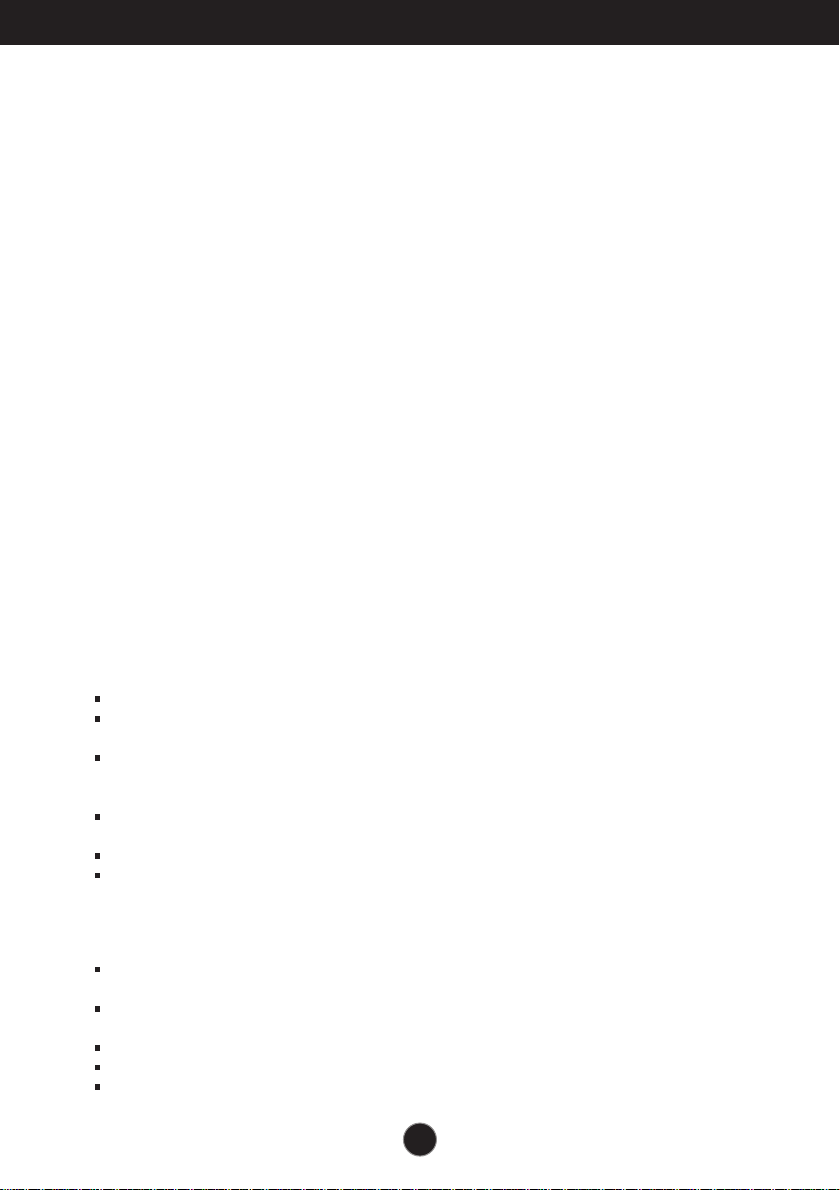
Viktiga försiktighetsmått
Denna produkt har formgivits och tillverkats med din personliga säkerhet i
åtanke. Ovarsam användning kan trots det medföra kortslutning, eldsvåda
eller andra risker. För att alla produktens säkerhetsanordningar ska fungera
bör du följa följande grundläggande råd vid montering, installation,
användning och skötsel.
Säkerhet
Använd endast den nätkabel som medföljde produkten. Om en annan nätkabel används
måste den överensstämma med gällande elsäkerhetsstandard, särskilt om den
levererats av en annan tillverkare. Om nätkabeln är defekt bör du kontakta tillverkaren
eller närmaste auktoriserat servicecenter för att få en ny.
Apparatanslutningsdonet används som urkopplingsenhet .
Kontrollera att enheten är installerad nära vägguttaget som används och att detta är
lättillgängligt.
Kontrollera att du använder en strömkälla enligt specifikationen i denna bruksanvisning
eller på produkten. Om du är osäker på huruvida du har rätt nätspänning hemma bör du
kontakta din leverantör för råd.
Det kan vara farligt att koppla för många apparater till samma vägguttag eller grenuttag.
Avskalade eller spruckna nätkablar och trasiga stickkontakter är också farliga! Du kan få
elektriska stötar, och det kan uppstå eldsvåda eller inträffa andra olyckor. Kontakta
närmaste servicecenter om du behöver byta ut defekta delar.
Så länge apparaten är ansluten till vägguttaget för växelström är den fortfarande
kopplad till växelströmskällan, även om apparaten är avstängd.
Öppna ej produkten.
Det finns inga komponenter inuti som går att åtgärda/laga.
Produkten kan vara laddad med farlig elektrisk högspänning även om strömbrytaren
är avslagen.
Kontakta din återförsäljare om produkten inte fungerar korrekt.
Undvik personskador:
Om du ställer produkten på ett lutande underlag eller hylla ska du montera den
stadigt.
Använd endast sådana stativ som rekommenderas av tillverkaren.
Tappa inte föremål på produkten eller utsätt den för stötar. Kasta inte leksaker eller
föremål på skärmen. Det kan orsaka personskada och problem med produkten och
skada skärmen.
Undvik eldsvåda och andra olyckor så här:
Stäng alltid av produkten när du lämnar rummet en längre stund.
Lämna den aldrig på när du går ut.
Se till att inga barn kommer åt att tappa något på produkten eller sticka in något i den.
Detta är farligt eftersom några av delarna inuti är strömförande.
Använd ingen kringutrustning som inte är särskilt anpassad för denna produkt.
Om skärmen inte används under en längre tid bör den kopplas bort från vägguttaget.
Rör aldrig vid nätkabel och signalkabel när det åskar och blixtrar, det kan vara mycket
farligt. Det finns risk för elektriska stötar.
1
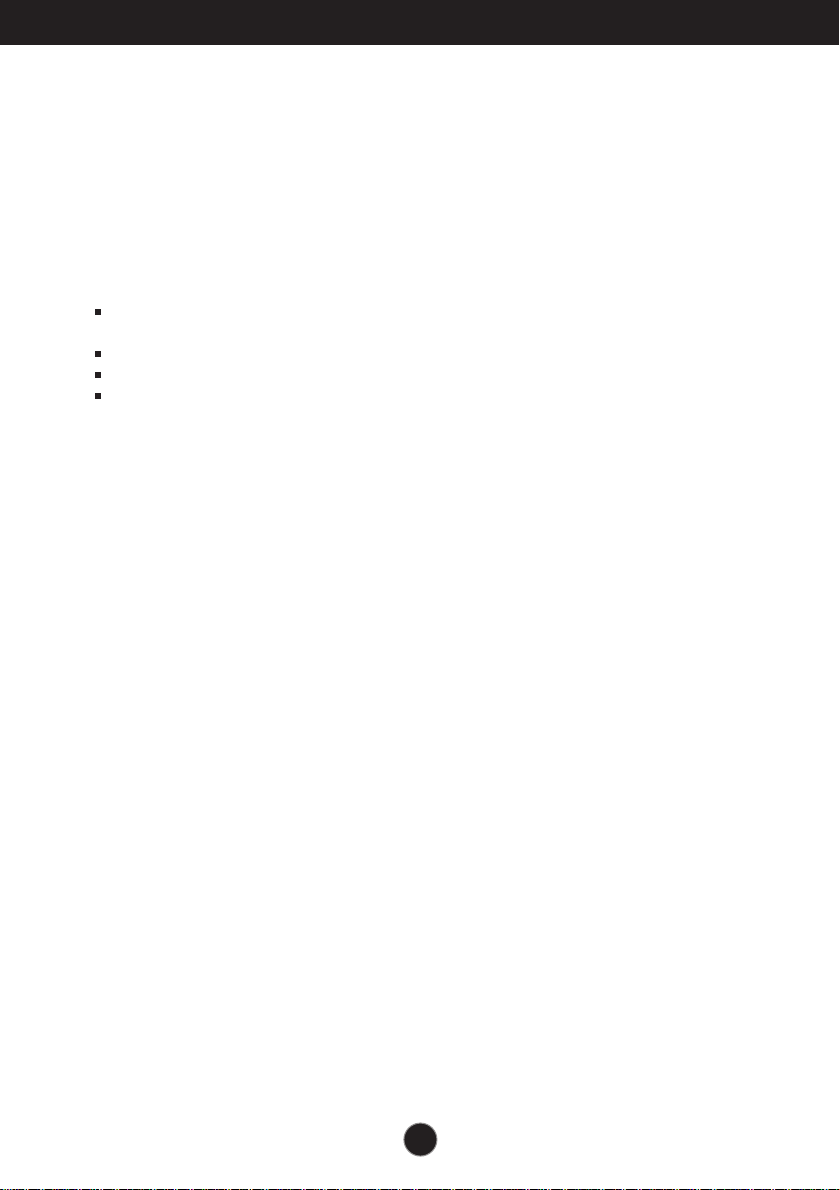
Viktiga försiktighetsmått
Installation
Inga föremål får stå på eller rulla över nätkabeln. Placera inte produkten så att
nätkabeln kan skadas.
Produkten får ej utsättas för väta. Undvik till exempel att använda den i badrum,
tvättstugor, simbassänger och andra fuktiga utrymmen.
Produkten har ventilationshål i höljet för att kunna avge värme som alstras vid
användningen. Om dessa öppningar blockeras kan produkten överhettas, vilket
kan göra den defekt eller orsaka eldsvåda. Därför bör du ALDRIG
Blockera de nedre ventilationshålen genom att placera produkten på en säng,
soffa, matta eller dylikt.
Placera produkten i ett skåp eller annan inneslutning som försvårar ventilationen
Täcka för öppningar i höljet.
Placera produkten nära eller ovanför ett värmeelement eller annan värmekälla.
Gnugga eller slå inte på skärmen med något hårt föremål, eftersom den då kan
repas eller skadas permanent.
Tryck inte hårt skärmen med handen, eftersom det kan orsaka permanenta
problem med efterbild.
Röda, gröna eller blå prickar kan ibland synas på skärmen. Detta påverkar dock inte
skärmens prestanda.
Använd om möjligt rekommenderad upplösning så får du bästa bildkvalitet med
din skärm. Om du använder en annan upplösning än den rekommenderade, kan
skaländrade eller behandlade bilder komma att visas på skärmen. Detta är
karakteristiskt för LCD-paneler med fast upplösning.
Om du lämnar en statisk bild på skärmen under en längre tid kan det skada
skärmen och orsaka inbränning. Använd alltid en skärmsläckare på monitorn.
Detta fenomen inträffar även på produkter från andra tillverkare och inbränning
täcks inte av garantin.
Stöt inte på skärmens framsida och sidor och repa den inte med metallobjekt.
Det kan skada skärmen.
Kontrollera att skärmen är vänd framåt och håll den med båda händer då den
flyttas. Om du tappar produkten kan det ge en elektrisk stöt eller orsaka en
eldsvåda. Kontakta ett auktoriserat servicecenter för reparationer.
Undvik hög temperatur och hög luftfuktighet.
2
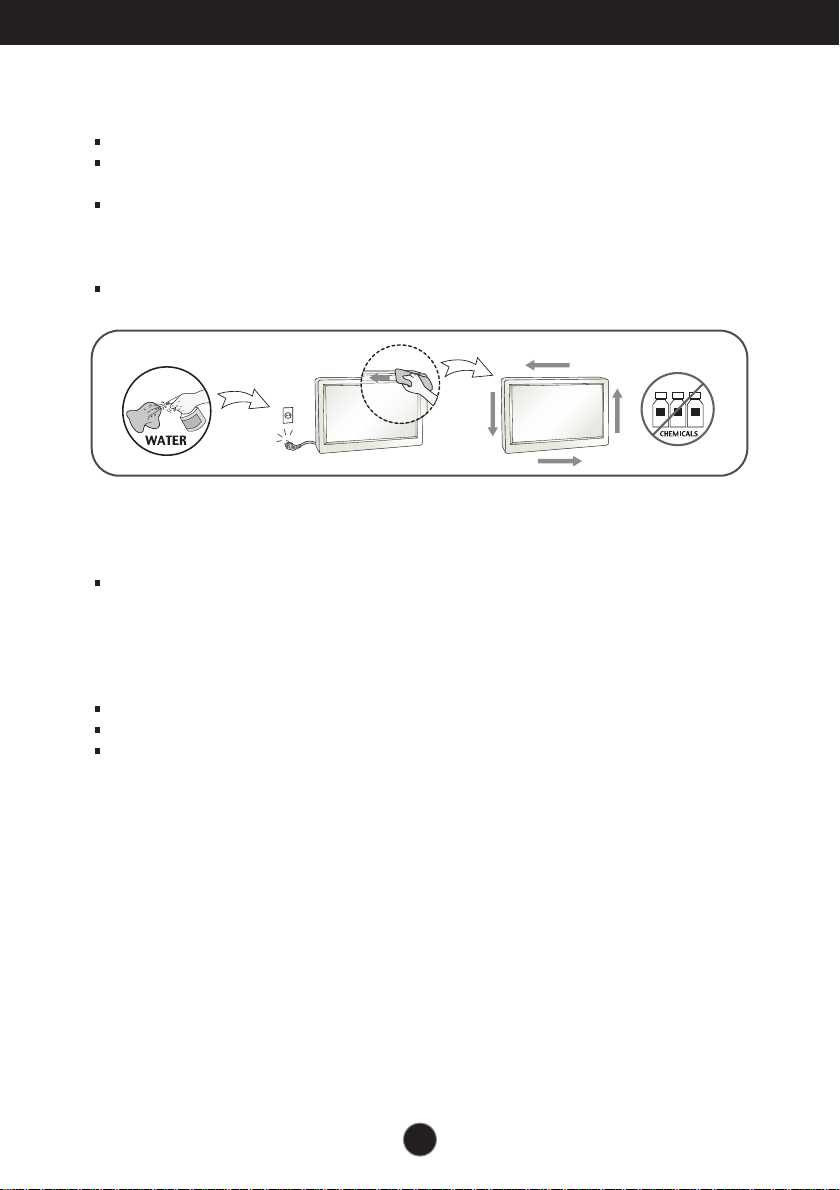
Viktiga försiktighetsmått
Rengöring
Koppla loss produkten från strömkällan innan du rengör skärmen.
Använd en lätt fuktad (ej våt) duk. Spraya ingenting direkt på skärmen; det kan
orsaka elektriska stötar eller kortslutning.
När produkten rengörs, dra ur nätsladden och rengör försiktigt med en mjuk
trasa för att undvika repor. Rengör inte med en blöt trasa eller spreja vatten eller
andra vätskor direkt på produkten. Det kan ge en elektrisk stöt.
(Använd inga kemikalier såsom bensen, förtunning eller alkohol)
Spreja vatten på en mjuk trasa 2 til 4 gånger och använd den för att rengöra
framsidans ram, torka i en riktning. För mycket fuktighet kan skapa fläckar.
Packa ner produkten för transport
Kasta inte bort kartongen och det övriga förpackningsmaterialet. Detta är
idealiskt att transportera produkten i vid ett senare tillfälle. Om du behöver
skicka produkten någonstans ska du helst ha den i originalförpackningen.
Kassering
I denna produkt finns en lampa som innehåller en mindre mängd kvicksilver.
Kasta därför inte produkten i hushållssoporna.
Produkten måste kasseras i enlighet med lokala miljöbestämmelser.
3
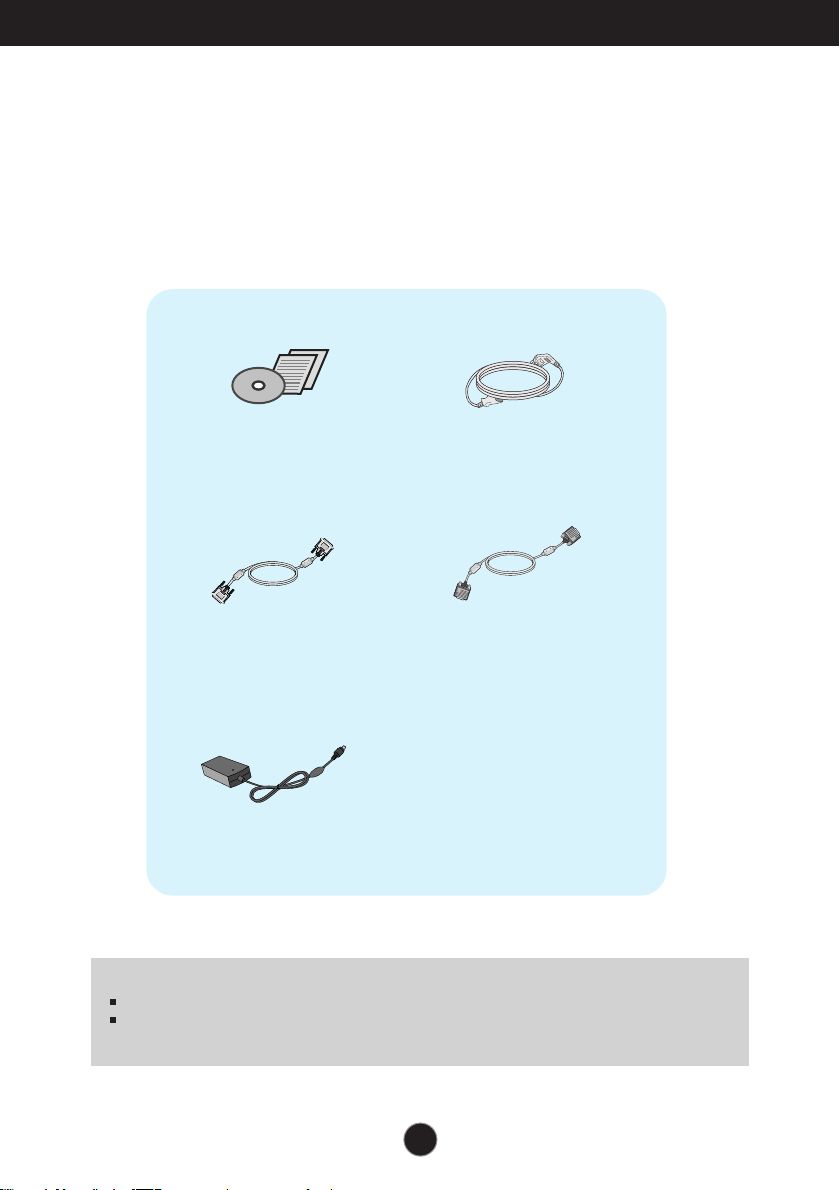
Tillbehör
!!! Tack för att du har valt en LGE produkt !!!
Kontrollera att följande detaljer finns med i förpackningen.
Om någon detalj saknas, kontakta din försäljare.
Användningsinstruktioner
(Denna detalj medföljer
OBSERVERA
Detta tillbehör kan ha ett annat utseende jämfört med dem som visas här.
Användare måste använda skärmade signalkablar (D-sub 15 stiftskabel, DVI-D-kabel) med
ferritkärnor för att produkten ska efterleva standarder.
/ Kort
DVI-D signalkabel
inte i alla länder.)
AC/DC-adapter
signalkabel kan vara monterad
Elsladd
15-pin D-sub signalkabel
(För montering - denna
på enheten vid leverans från
fabrik.)
4
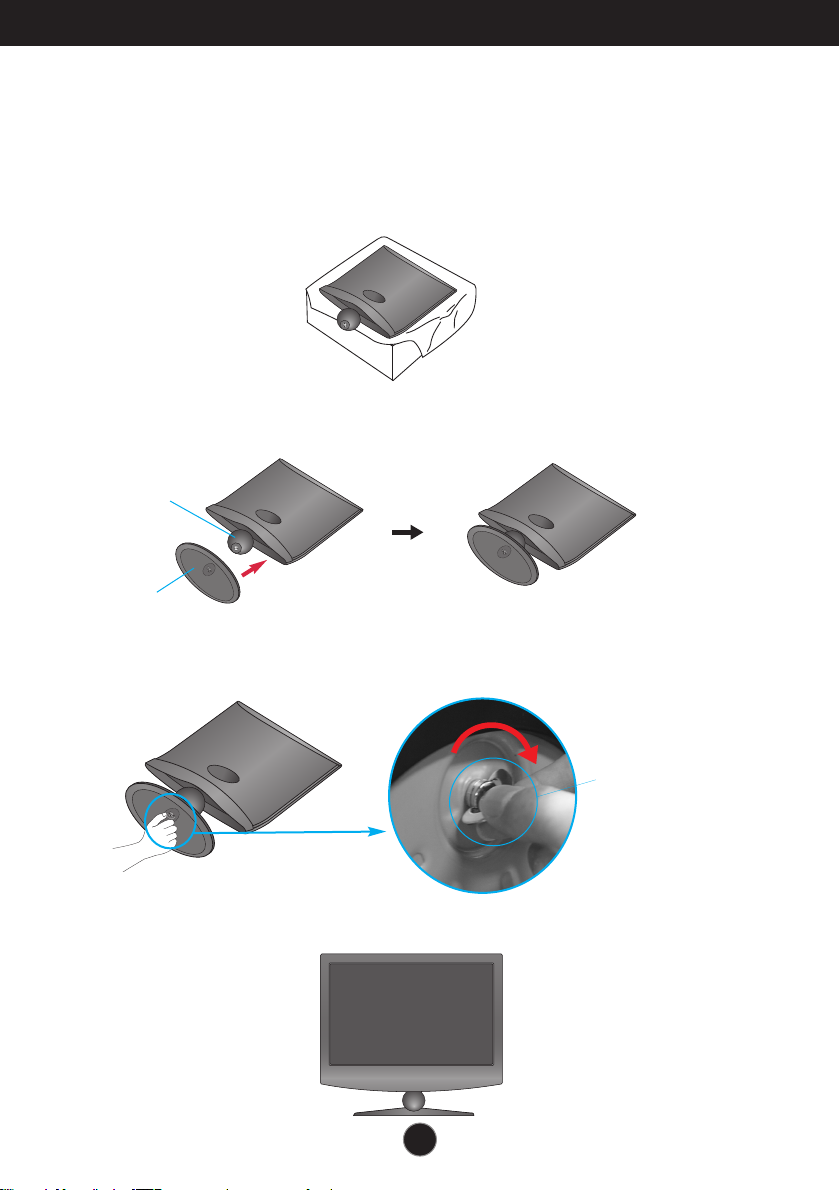
Montera produkten
Innan du monterar skärmen ska du se till att strömmen till produkten, datorsystemet
och andra anslutna enheter är avstängd.
Montera stället
1. Lägg skärmen med framsidan nedåt på en mjuk filt.
2. Montera stativets bas i stommen i riktningen enligt bilden.
Ställ
Fot
3. Fäst bildskärmen vid stativets bas genom att vrida skruven till höger.
Skruv : Dra
skruven med
skruvhandtaget.
4. Lyft sedan försiktigt upp skärmen med framsidan mot dig.
5
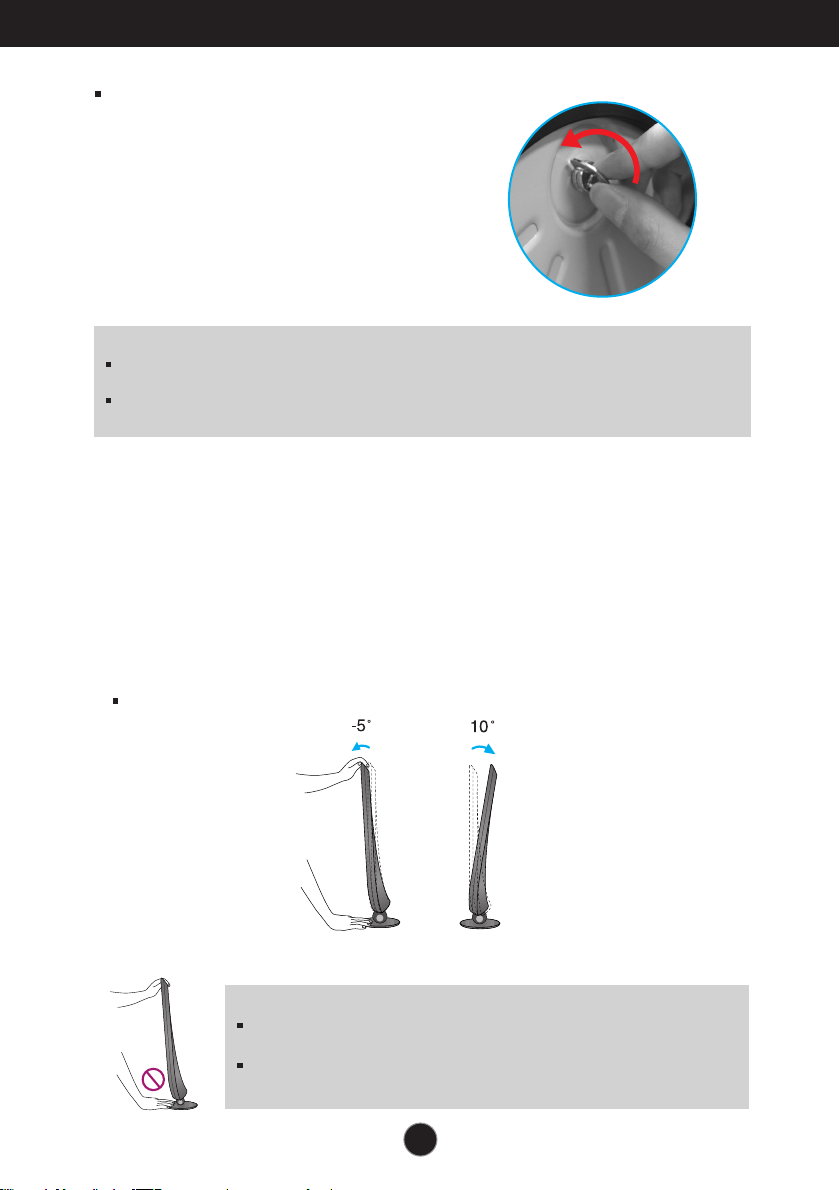
Montera produkten
Vrid skruven till vänster för att lossa stativets
stomme från basen.
VIKTIGT
Denna beskrivning är en generell monteringsanvisning. Utförandet för just din produkt kan skilja
sig från det du ser på bilderna.
Bär inte produkten upp och ner genom att hålla i foten. Om du tappar produkten kan du skada
fötterna.
Innan du monterar skärmen ska du se till att strömmen till produkten,
datorsystemet och andra anslutna enheter är avstängd.
Rikta skärmen
1. Anpassa skärmens position på olika sätt för största bekvämlighet.
Vinkel : -5˚ till 10˚
VIKTIGT
Enligt rekommendationerna för en ergonomisk och behaglig använding bör
skärmen vara vinklad högst 5 grader framåt.
När du justerar skärmens vinkel ska du inte stoppa in fingrarna mellan
skärmen och stället. Du kan skada fingrarna.
6
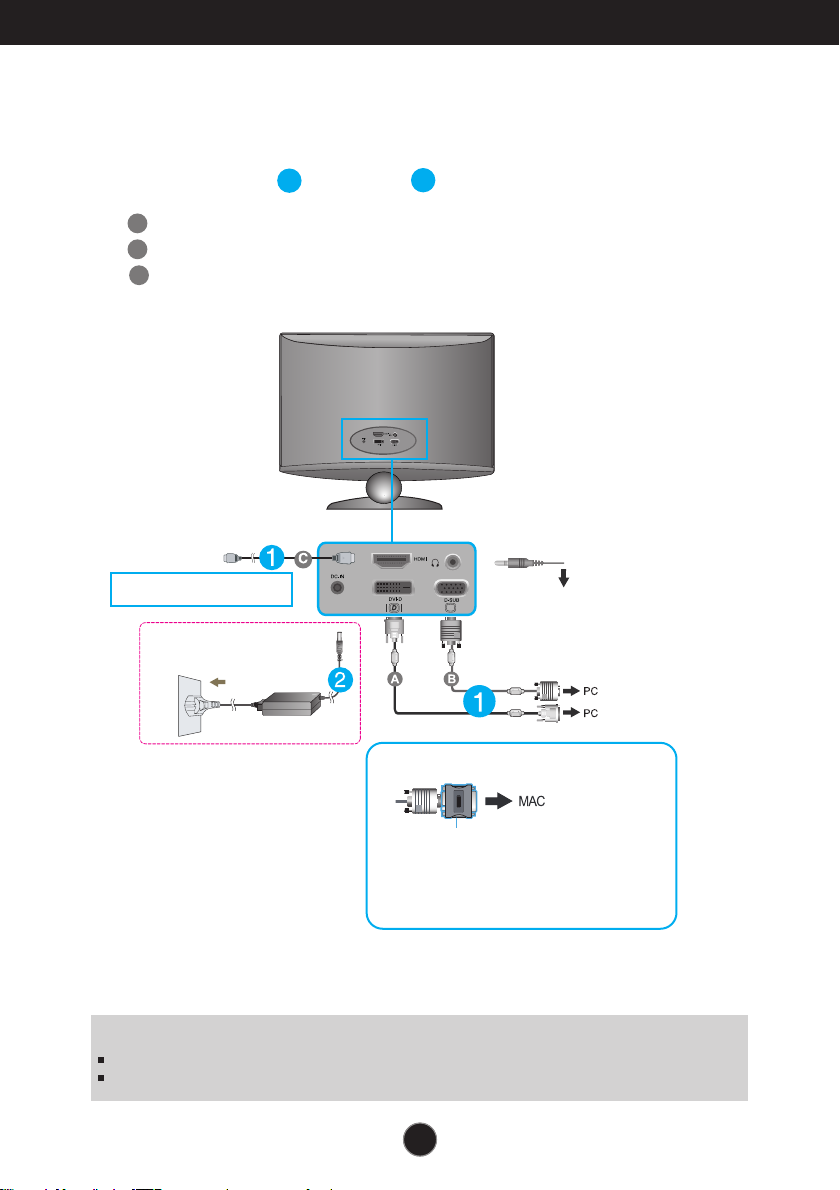
Montera produkten
Anslutning av PC
1. Före inställning av bildskärmen säkerställ att Nätspänningen til bildskärmen och till PC-
enheten är frånslagen.
2. Anslut insignalkabeln och nätkabeln i den ordningen. Dra därefter åt skruven
1
på signalkabeln.
A
Anslut DVI-D-kabel (digital signal)
B
Anslut D-sub-kabel (analog signal)
C
Anslut HDMI-kabel
AV-utrustning
(Digitalbox, DVD, Video,
Videospelkonsol)
2
Fäst strömsladden och signalkabeln
såsom visas på bilden.
*Stödjer inte PC
Väggutta gsvariant
Vi användning av en D-sub typ av anslutning för
Macintosh:
Mac-adapter
För användning med Apple Macintosh ska en
adapter användas för att överföra signalen från
den kompakta (treradiga) 15 stifts D-Sub VGAkontakten på den medföljande kabeln till en 15
stifts (tvåradig) kontakt
OBSERVERA
Detta är en förenklad vy av produktens baksida.
Denna bakre vy är generaliserad. Din produkt kan skilja sig från utförandet på bilden.
Hörlursingång
DVI-D-kabel (Används ej i alla länder.)
.
77
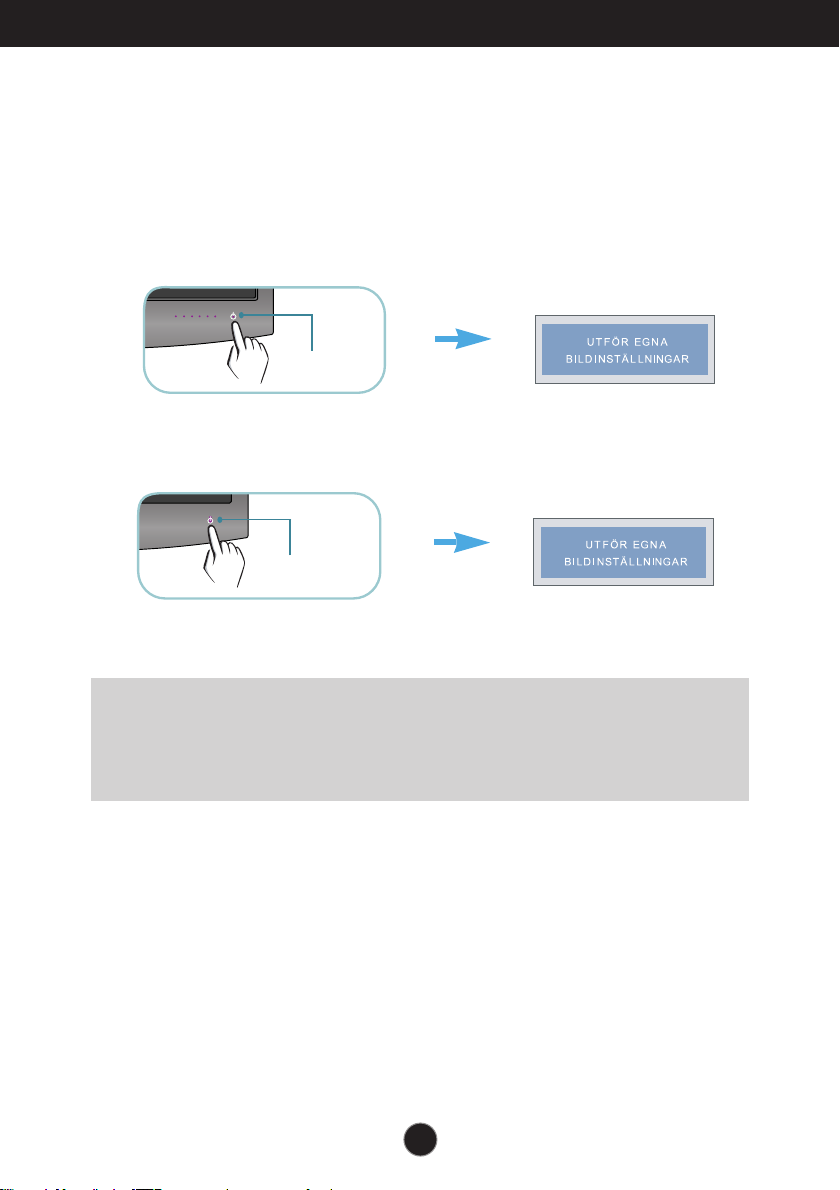
Montera produkten
Anslutning av PC
3. Tryck på strömknappen på frontpanelen för att sätta på strömmen. När strömmen till
bildskärmen sätts på så utförs bildskärmens ”skärmbildsinställning” automatiskt.
(Endast analogt läge)
E2280V/E2380V
Strömknapp
E2280VX/E2380VX
Strömknapp
OBSERVERA
‘Self Image Setting Function’ (Automatisk bildinställning)? Detta är en funktion som ger dig optimala
skärminställningar. När du ansluter skärmen för första gången ställer funktionen automatiskt in optimala värden
för varje inkommande signal.
‘AUTO’-funktion? När du stöter på problem såsom suddig skärm, suddiga tecken, skärmflimmer eller sned
bild medan du använder enheten eller efter att du bytt skärmupplösning, tryck på knappen för AUTOfunktionen för att förbättra upplösningen.
8
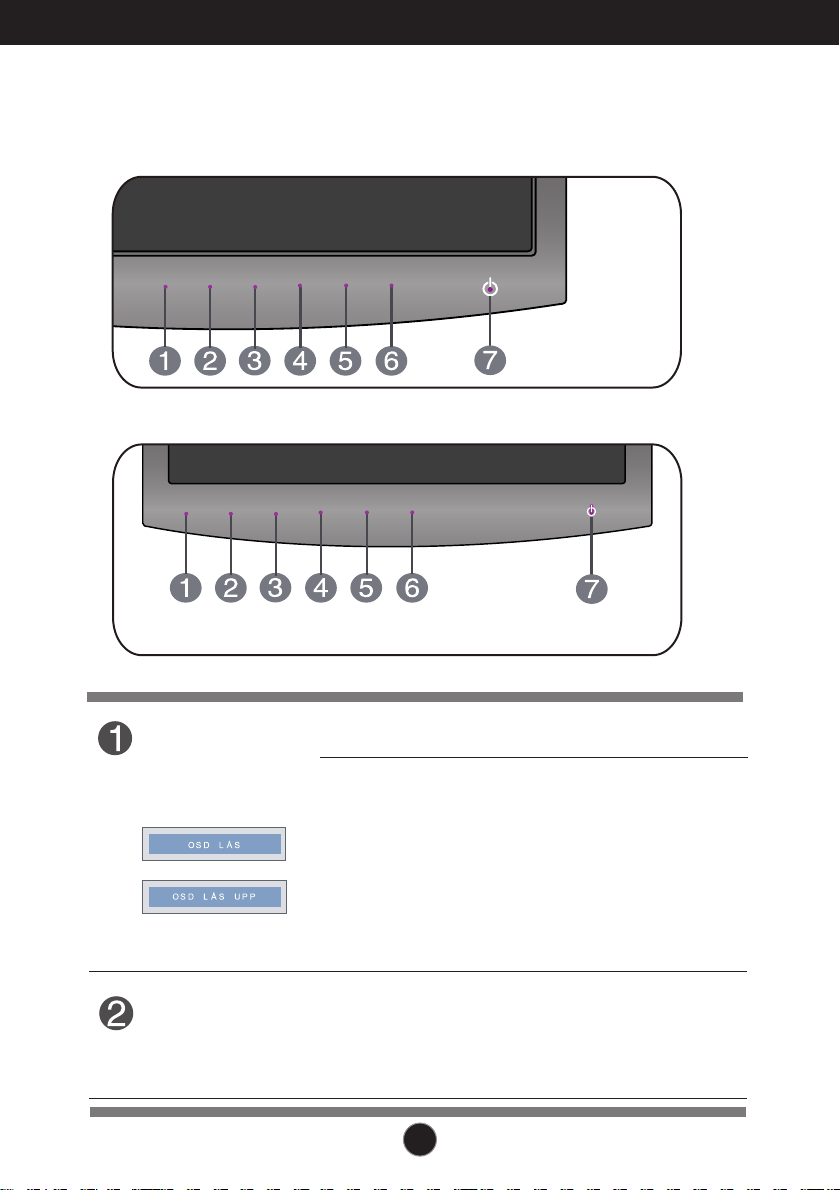
Frontpanelens funktioner
Reglage på frontpanelen
E2280V/E2380V
E2280VX/E2380VX
MENU (MENY)knapp
SMART+ - knapp
Med denna knapp öppnar eller stänger du OSD-menyn.
OSD LÅS/OSD LÅS UPP
Med denna funktion kan du låsa de nuvarande
inställningarna så att de inte kan ändras av misstag. Håll
knappen MENU (MENY) intryckt i några sekunder.
Meddelandet "OSD LÅS" visas.
Du kan när som helst låsa upp OSD-inställningarna
genom att hålla in MENU (MENY)-knappen i några
sekunder. Meddelandet "OSD LÅS UPP" visas.
Använd denna knapp för att starta alternativen
INSTÄLLNING AV BILDFÖRHÅLLANDE,F-ENGINE,
DUBBEL WEBB,FILMLÄGE.Mer information finns på sidan
22 till 30.
9
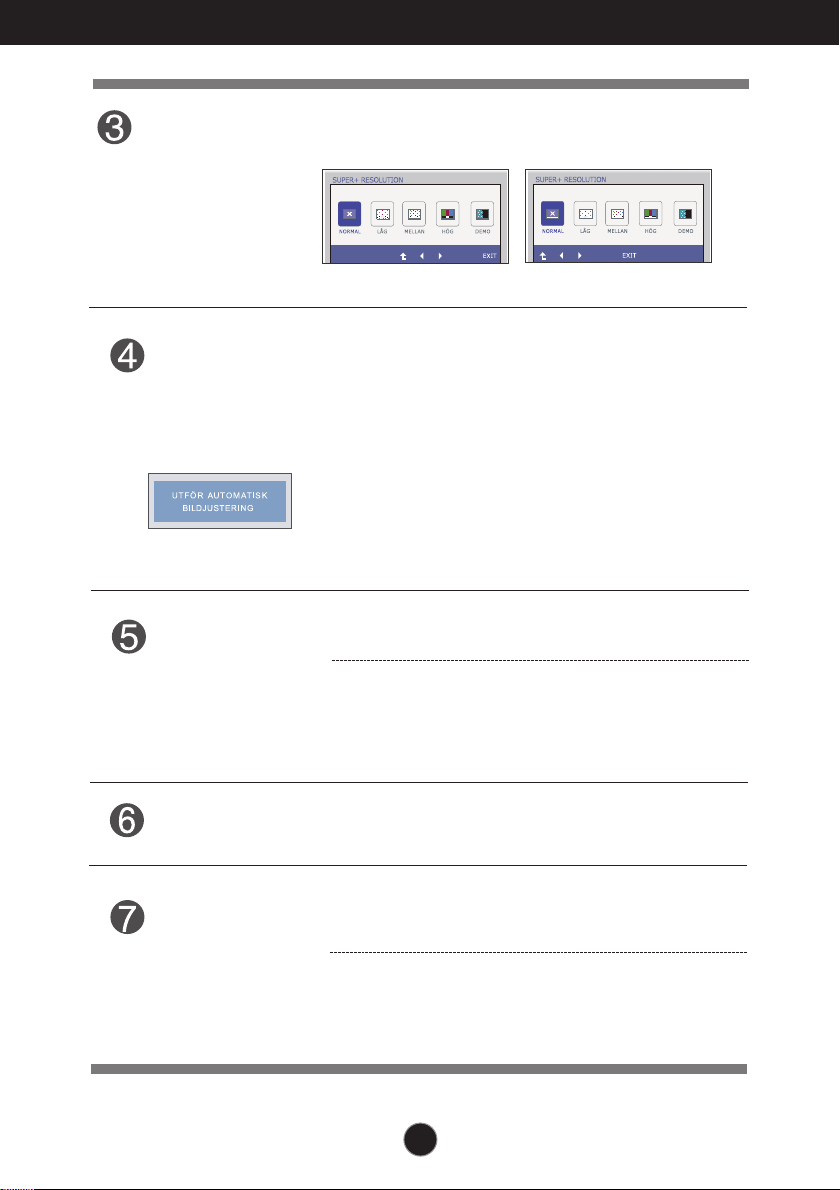
Frontpanelens funktioner
SUPER+
RESOLUTION
-
knapp
AUTO (AUTO) knapp
INPUT- knapp
(Källa Snabbknapp)
Mer information finns på sidan 31 till 34.
E2280V / E2380V
AUTOMATISK BILDJUSTERING
Tryck alltid på knappen AUTO (AUTO) innan du öppnar
OSD-menyn för att justera skärminställningar. (Endast
analogt läge)
På så sätt kan du alltid utgå från de ideala inställningarna
för den aktuella skärmupplösningen.
De ideala inställningarna är
1920 x 1080
Använd denna knapp för att välja källa från ingången.
När två insignaler åtminstone är ansluten kan du välja den
insignal (D-SUB/DVI/HDMI) du vill. När endast en signal
är ansluten, är det automatiskt. Standardinställningen är
D-Sub.
E2280VX / E2380VX
EXIT - knapp
Strömknapp/
Strömindikator
Avsluta OSD .
Med den här knappen sätter du på och stänger av
skärmen.
Vy framifrån, indikatorlampan lyser lila om displayen
fungerar på rätt sätt (”On Mode” påslagen).
Om displayen är inställd på “Sleep Mode”
(energibesparande) blinkar den lila indikatorlampan.
10
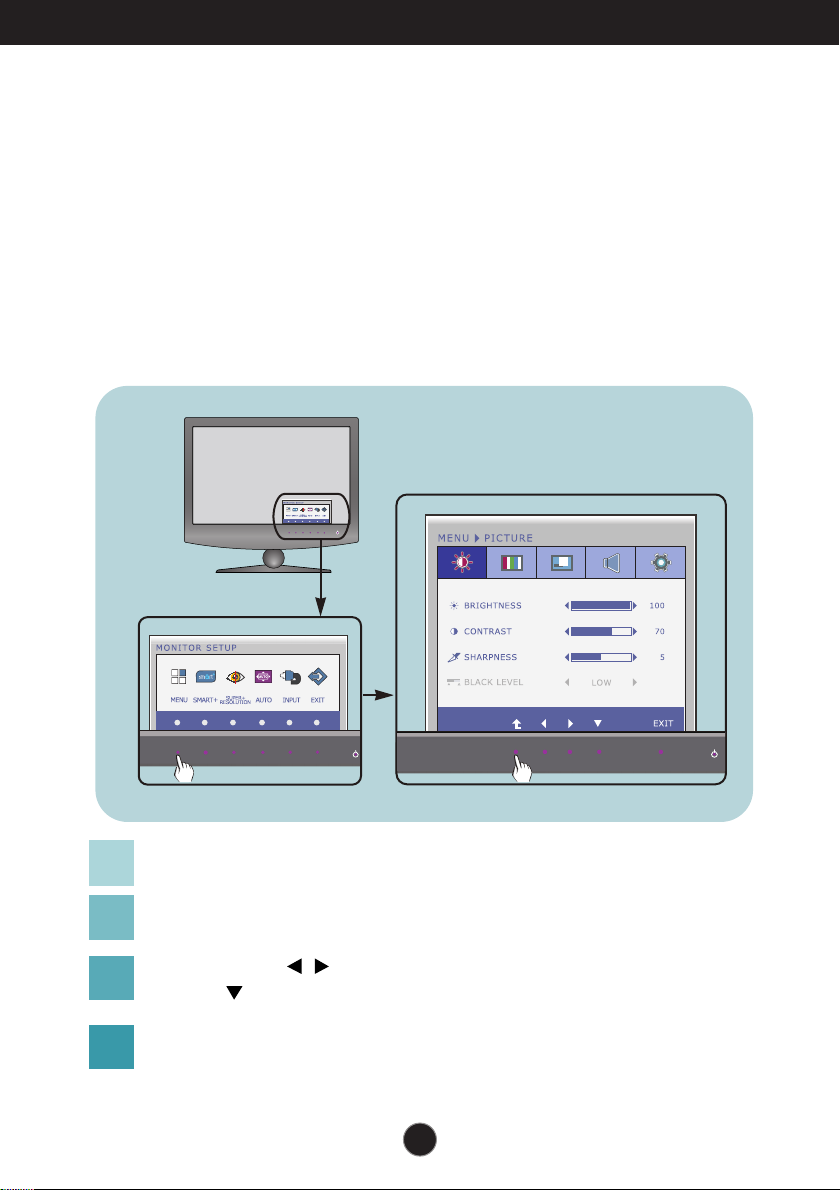
Val och justering i OSD (bildskärmsmeny)
E2280V / E2380V
Skärmjustering
Det är enkelt att justera skärmens bildstorlek, position och övriga
parametrar via OSD-menyn.
För att du ska få bekanta dig med de olika funktionerna följer här ett kort
exempel .
Det följande avsnittet är en översikt över de val- och justeringsmöjligheter
som finns i OSD.
Följ dessa steg när du vill göra justeringar i OSD:
Tryck på diskretionära Knappen och huvudmenyn i OSD visas.
1
Att komma åt en kontroll, använd motsvarande Knappar.
2
Med knapparna / kan du justera in bilden som du önskar. Tryck på
3
knappen om du vill välja andra alternativ från undermenyerna.
Tryck på EXIT för att stänga av OSD.
4
11
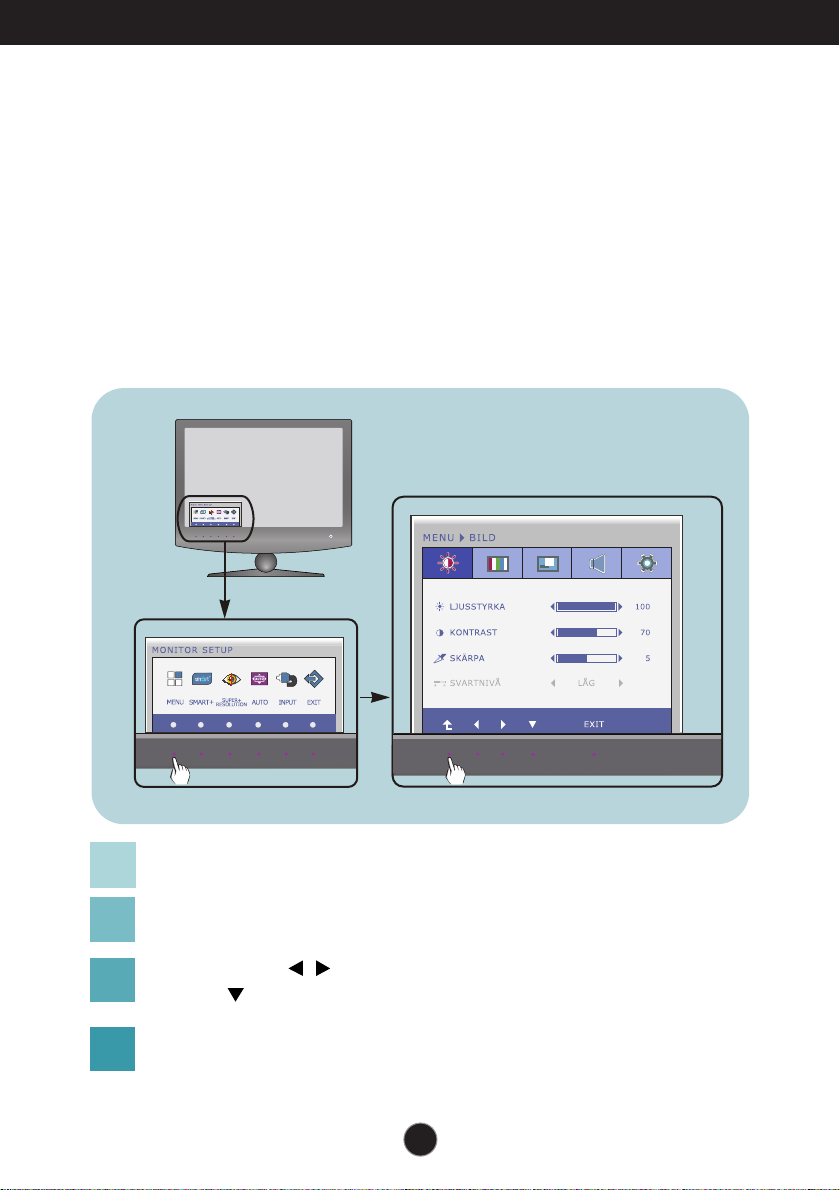
Val och justering i OSD (bildskärmsmeny)
E2280VX / E2380VX
Skärmjustering
Det är enkelt att justera skärmens bildstorlek, position och övriga
parametrar via OSD-menyn.
För att du ska få bekanta dig med de olika funktionerna följer här ett kort
exempel .
Det följande avsnittet är en översikt över de val- och justeringsmöjligheter
som finns i OSD.
Följ dessa steg när du vill göra justeringar i OSD:
Tryck på diskretionära Knappen och huvudmenyn i OSD visas.
1
Att komma åt en kontroll, använd motsvarande Knappar.
2
Med knapparna / kan du justera in bilden som du önskar. Tryck på
3
knappen om du vill välja andra alternativ från undermenyerna.
Tryck på EXIT för att stänga av OSD.
4
12
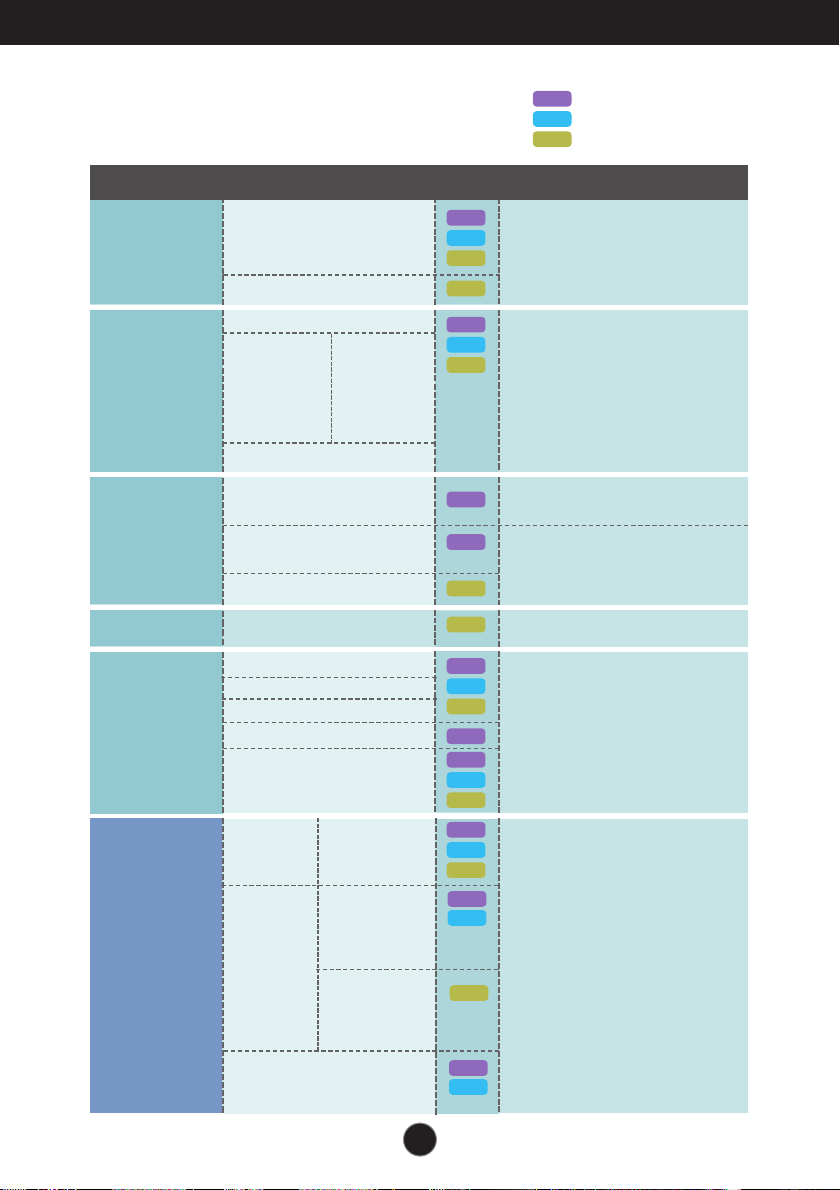
Val och justeringar i OSD (bildskärmsmeny)
Denna tabell visar samtliga menyer för justeringsmöjligheter och
inställningar.
Huvudmeny Undermeny Stödd ingång Beskrivning
: D-SUB-ingång (analog signal)
DSUB
: DVI-D-ingång (digital signal)
DVI-D
: HDMI signal
HDMI
BILD
FÄRG
BILDSKÄRM
VOLYM
ANDRA
SMART+
LJUSSTYRKA
KONTRAST
SKÄRPA
SVARTNIVÅ
FÄRGTEMP
(FÖRINST) (EGEN)
sRGB RÖD
6500K GRÖN
7500K BLÅ
8500K
9300K
GAMMA
HORISONTAL
VERTIKAL
KLOCKA
FAS
OVERSCAN
VOLYM
SPRÅK
STRÖMINDIKATOR
KNAPPINDIKATOR
VITBALANS
FABRIKSINSTÄLLNINGAR
INSTÄLLNING AV
BILDFÖRHÅLLANDE
F-ENGINE
DUBBEL WEBB
FILMLÄGE
WIDE
ORIGINAL
NORMAL
FILM
INTERNET
DEMO
STANDARD
FILM
SPEL
SPORT
DSUB
DVI-D
HDMI
HDMI
DSUB
DVI-D
HDMI
DSUB
DSUB
HDMI
HDMI
DSUB
DVI-D
HDMI
DSUB
DSUB
DVI-D
HDMI
DSUB
DVI-D
HDMI
DSUB
DVI-D
HDMI
DSUB
DVI-D
Justera skärmens ljusstyrka,
kontrast och skärpa
Justering av skärmens färger
Justerar skärmbildens
position
Justerar skärmens renhet,
stabilitet och skärpa
För att justera volymen
Inställningar för individuella
användare
Justera bildformatet
13
